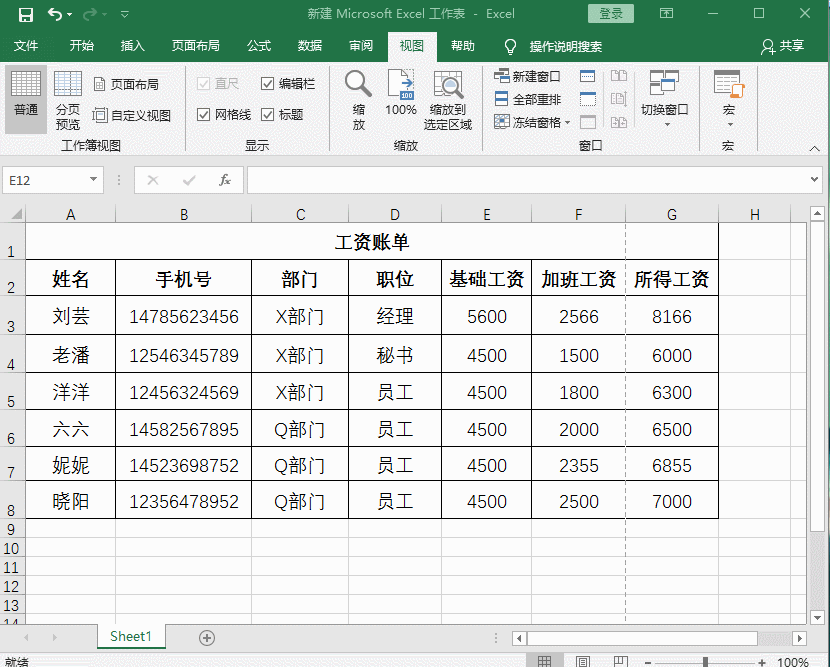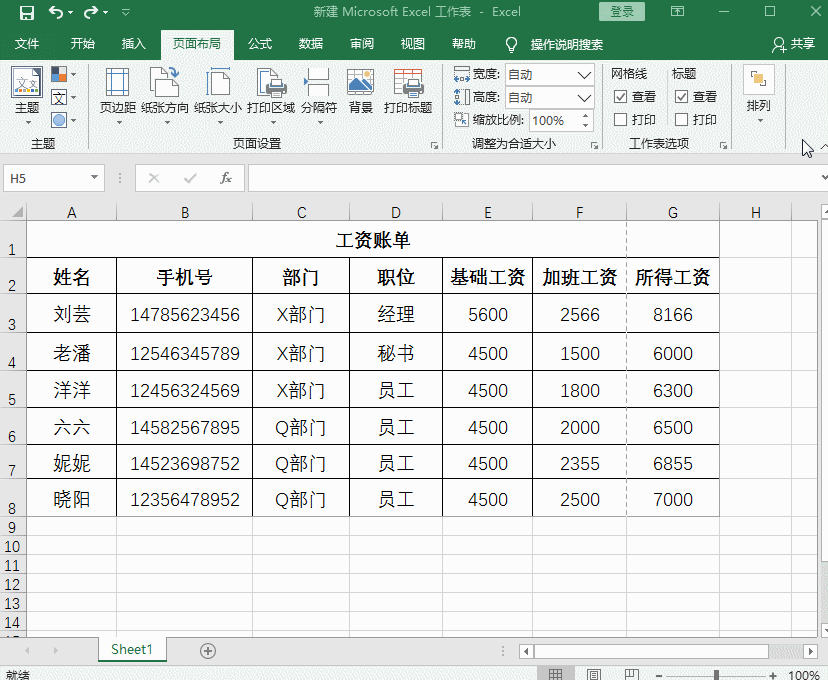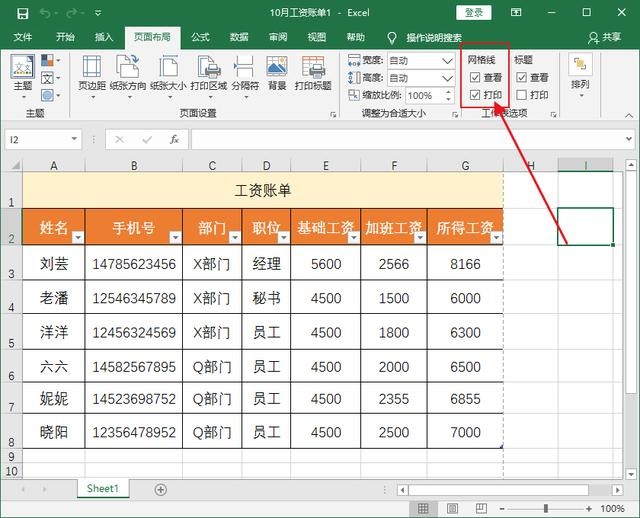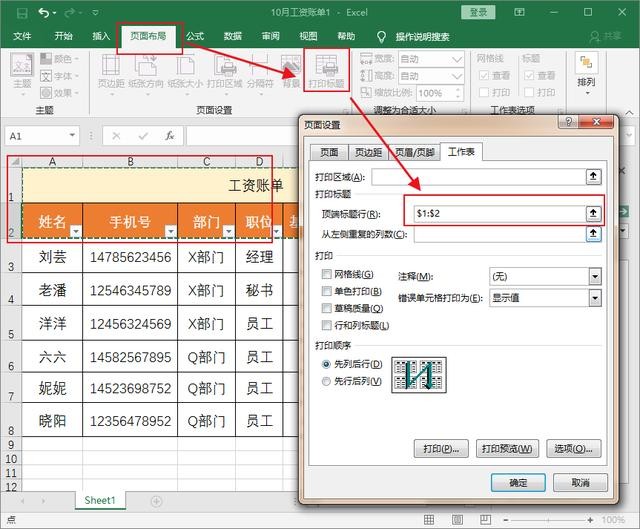在工作中,很多人都會用到Excel表格來統計數據,這就避免不了打印表格了,但是我發現很多人打印一個表格就會用掉十幾張A4紙,既浪費紙張,而且看錶格的時候還不方便。
今天就教教大家如何將表格上的所有內容打印在一張紙上。
一、打印全部表格
將表格上的所有內容打印在一張紙上,點擊工具欄上的【視圖】-【分頁瀏覽】,將裏面的【藍色虛線】拖到表格最右邊,包圍全部表格,然後按下快捷鍵【Ctrl+P】直接進入打印,所有表格內容就都在一張紙上了。
二、表格居中打印
點擊工具欄上面的【頁面佈局】,再點擊【頁面設置】右下角的【小箭頭】,彈出窗口之後,點擊【頁邊距】,在居中方式內勾選【水平】和【垂直】,然後點擊【打印預覽】,就可以進行居中打印。
三、打印表格行號列標
將表格的行號列標一起打印,表格看起來會更清楚。點擊工具欄上的【頁面佈局】-【頁面設置】右下角的【小箭頭】,進入頁面設置窗口,點擊【工作表】,在【打印】下面勾選【行和列標題】,然後點擊【打印預覽】就可以進行打印了。
四、打印網格線
需要打印網格線的時候,可以點擊工具欄上的【頁面佈局】-【網格線】,勾選下方的【打印】設置,這樣在打印表格的時候,網格線就會一起打印出來。
五、打印每頁標題行
如果你的表格太長,需要用多張紙進行打印的話,記得設置【打印標題行】,不然的話只有第一張紙上面有標題哦。
點擊【頁面佈局】-【打印標題】,彈出窗口之後,將鼠標移到【頂端標題行】右邊的表格中,然後鼠標移出選擇需要打印的標題行,然後點擊【打印預覽】,這樣打印出來的每張紙上面都會有標題,方便查看。
以上就是打印所有表格內容的方法了,你學會了嗎?如果還有不懂的地方,就提出來大家一起解決。